Windows Defender je privzeta protivirusna rešitev, ki je priložena Microsoftovemu operacijskemu sistemu Windows 10.
Privzeto je vklopljen, razen če so nameščene protivirusne rešitve, ki jih Windows Defender prepozna.
Kljub nasprotnim poročilom je še vedno mogoče izklopiti Windows Defender, če ne prepozna druge protivirusne rešitve ali v sistemu ni nameščen noben.
Ena izmed možnosti je to, da v urejevalniku skupinskih pravil omogočite pravilnik »Izklopi Windows Defender«. Zmeda je nastala zaradi zaščite v realnem času za zaščito sistema Windows Defender, ki se po izključitvi sam vklopi.
Upravljajte obvestila Windows Defender

Windows Defender na namizju samodejno prikaže obvestila o določenih dogodkih. To velja za kritične dogodke, ki zahtevajo interakcijo uporabnika, na primer, če je bil prenos blokiran.
Najnovejša različica sistema Windows Defender ima funkcijo, imenovano "izboljšana obvestila", ki vas lahko obvešča o dogodkih, ki niso kritični. To je lahko nekaj tako običajnega, kot da vas obvestimo, da zadnji pregled ni zaznal nobene težave.
Uporabniki sistema Windows 10 imajo več možnosti za upravljanje vedenja obveščanja sistema Windows Defender.
Možnost 1: Nastavitve
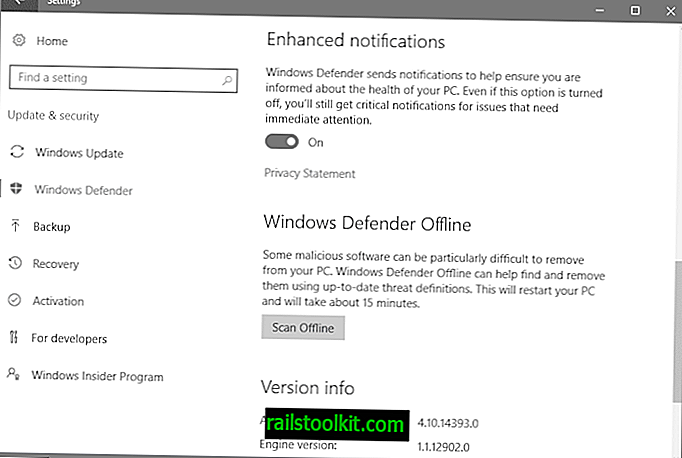
V nastavitvah lahko omogočite ali onemogočite izboljšana obvestila, vendar je to približno tako.
- Tapnite Windows-I, da odprete aplikacijo Nastavitve na namizju.
- Izberite Update & Security in nato Windows Defender.
- Pomaknite se navzdol, dokler ne najdete možnosti za izboljšana obvestila. Uporabite stikalo, da ga vklopite ali izklopite.
Možnost 2: Politika skupine
Skupinska politika je boljša lokacija za nadzor obvestil sistema Windows Defender, saj vam omogoča večji nadzor nad funkcionalnostjo. Tam najdete možnost, da Windows Defender popolnoma izklopite.
Upoštevajte, da je dostop do skupinskih pravilnikov omejen na profesionalne različice sistema Windows 10. To pomeni, da domači uporabniki nimajo dostopa do njega. Namesto tega pojdite na možnost 3.
Če želite odpreti urejevalnik skupinskih pravil, naredite naslednje.
- Tapnite tipko Windows, vnesite gpedit.msc in pritisnite Enter.
Zaprite vsa obvestila
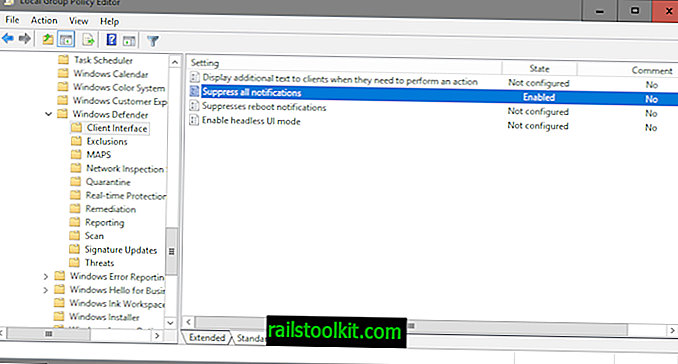
Konfiguracija računalnika> Skrbniške predloge> Komponente Windows> Windows Defender> Odjemalec
Če omogočite »zatreti vsa obvestila«, se obvestila strankam ne prikazujejo več. Čeprav to skrbi za obvestila na namizju, to pomeni, da med drugim morda ne boste prejemali informacij o kritičnih dogodkih, blokiranih prenosih ali odstranjenih datotekah.
Možnost 3: Register Windows
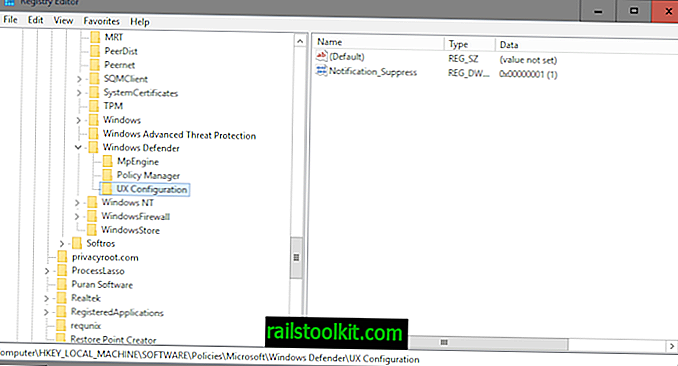
V registru Windows lahko izklopite vsa obvestila Windows Defender. Ta metoda je enaka uporabi skupinske politike (ki nastavi isti registrski ključ).
- Tapnite tipko Windows, vnesite regedit.exe in pritisnite Enter.
- Potrdite poziv UAC.
- Pomaknite se do te tipke: HKEY_LOCAL_MACHINE \ SOFTWARE \ Politike \ Microsoft \ Windows Defender \ UX Konfiguracija
- Če ključ ne obstaja, ga ustvarite tako, da z desno miškino tipko kliknete nadrejeni in izberete New> Key.
- Z desno tipko miške kliknite konfiguracijo UX in izberite Novo> Dword (32-bitna) vrednost.
- Poimenujte novo sporočilo Dword_Suppress.
- Nato dvokliknite nanjo in nastavite njeno vrednost na 1 .
To zavira obvestila. Če želite spremeniti nastavitev, izbrišite besedo Dword.
Zaključne besede
Zaviranje obvestil ne bo preprečilo, da bi se Windows Defender začel izvajati na napravi. Še vedno lahko odprete program in na primer preverite karantenski del za obnovitev blokiranih datotek ali datotek.
Zdaj vi: Ali uporabljate Windows Defender?














